在使用Word文档编辑数字时,我们或许会遇到需要将金额数字大写的情况,那么我们如何去设置呢?下面小编就来为大家介绍具体方法。
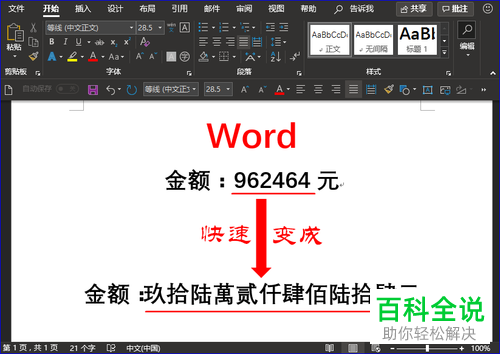
具体如下:
-
1. 首先打开电脑上的“Word文档”,选中我们想要变成大写的金额数据。
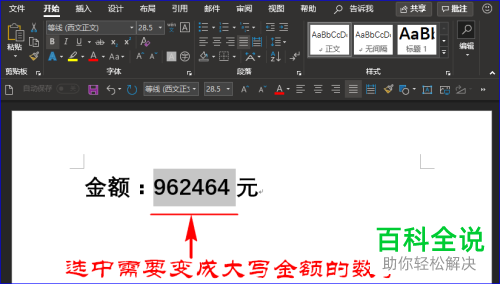
-
2. 接着,在页面上端找到并点击“插入”,在其下弹出的选项中找到并点击“编号”。

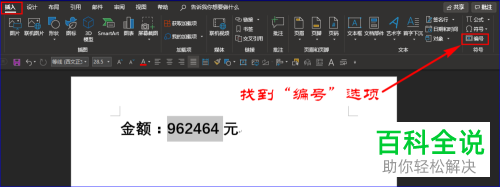
-
3. 点击“编号”后,就会弹出如下图所示窗口。
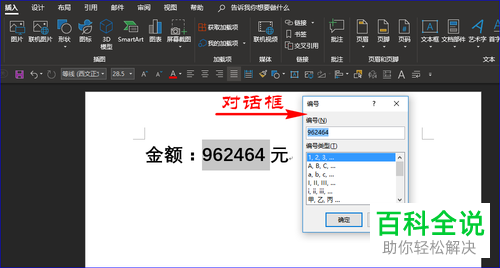
-
4. 在该窗口中先找到“编号类型”这一栏,然后在其下选项中找到并点击大写数类型,如下图二所示,再点击“确定”。之后我们就能看到我们刚刚选中的数字已经变成大写数了。
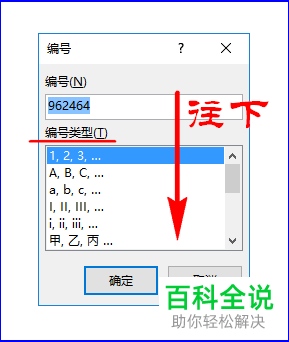

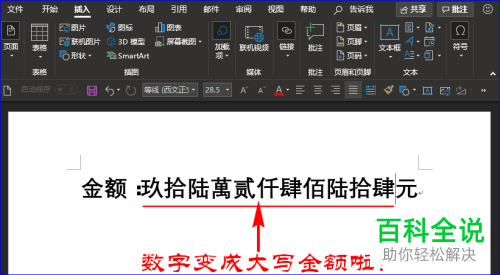
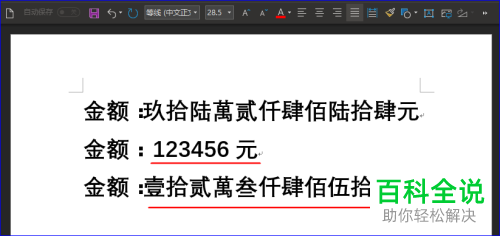
-
以上就是小编为大家介绍的2018版Word文档大写金额设置方法,希望能帮到你~
